在Windows 10中,用户可以选择不创建用户账户而直接登录。实现这一点的关键在于设置系统以自动登录。步骤包括进入“用户账户”设置界面,取消账户密码,并启用自动登录功能。这样,系统将在启动时跳过登录界面,直接进入桌面。这种方式适合于个人使用的设备,但在安全性上存在风险。
一、自动登录的设置步骤
要实现Windows 10的自动登录,用户需要按下“Win + R”键,输入“netplwiz”并回车。接着,在弹出的用户账户窗口中,选择需要自动登录的用户账户,并取消“要使用本计算机,用户必须输入用户名和密码”选项。系统将提示输入该用户的密码以确认设置。完成后,重启计算机即可体验自动登录的便利。
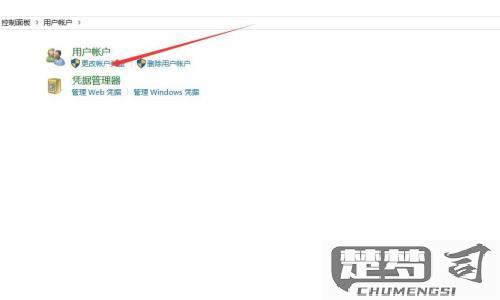
二、安全性考虑
尽管自动登录提供了方便,但也带来了安全隐患。设备被他人访问,未经授权的用户将能够直接进入系统,获取个人信息和文件。对于公共或共享设备,建议谨慎考虑是否启用此功能。用户应权衡便利性与安全性之间的平衡。
三、适用场景分析
Windows 10的自动登录适用于多种场景,例如家庭用户、专用工作站或测试设备等。在这些环境中,用户更注重快速访问而非安全性。对于一些临时使用的设备,自动登录可以节省时间,提高效率。在企业环境或涉及敏感信息的场合,强烈建议使用传统的登录方式以确保数据安全。
相关问答FAQs
问:自动登录会影响系统更新吗?
答:不会。自动登录仅影响用户登录过程,与系统更新无关。系统会按照预定的时间进行更新,无论是否启用自动登录。
问:我想要撤销自动登录设置,该怎么做?
答:可以再次打开“netplwiz”窗口,重新勾选“要使用本计算机,用户必须输入用户名和密码”选项,保存设置后,重启计算机即可恢复正常登录。
问:是否有其他方式可以实现便捷登录?
答:除了自动登录外,Windows Hello和PIN码也是便捷登录的选择,前者支持面部识别或指纹识别,而后者则允许用户设置一个简单的数字密码。
